发布日期: 2019-09-11 作者:系统之家 来源:http://www.jzjq.net
你是否遇到过win10系统安装用友U872 MdAC组件显示不能安装该组件的问题。那么出现win10系统安装用友U872 MdAC组件显示不能安装该组件的问题该怎么解决呢?很多对电脑不太熟悉的小伙伴不知道win10系统安装用友U872 MdAC组件显示不能安装该组件到底该如何解决?其实只需要1、首先按住windows+R快捷键打开命令窗口,输入regedit,点击运行; 2、然后自动打开注册表,点击末尾是MACHinE的项,点击展开;就可以了。下面小编就给小伙伴们分享一下win10系统安装用友U872 MdAC组件显示不能安装该组件具体的解决方法:
1、首先按住windows+R快捷键打开命令窗口,输入regedit,点击运行;
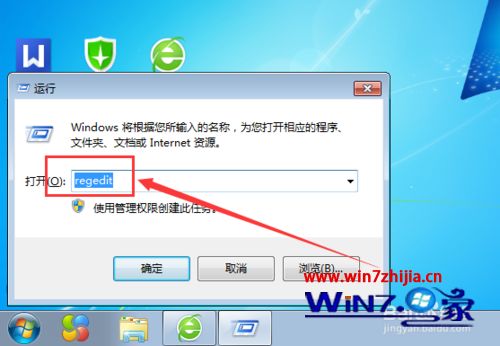
2、然后自动打开注册表,点击末尾是MACHinE的项,点击展开;
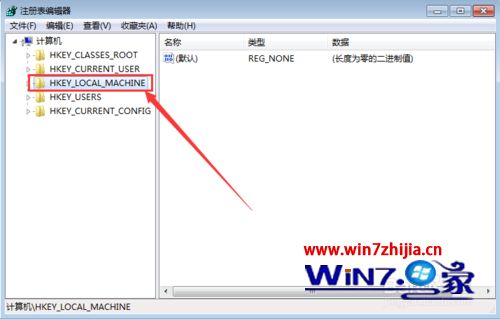
3、在其下面找到soFTwARE,再次展开;
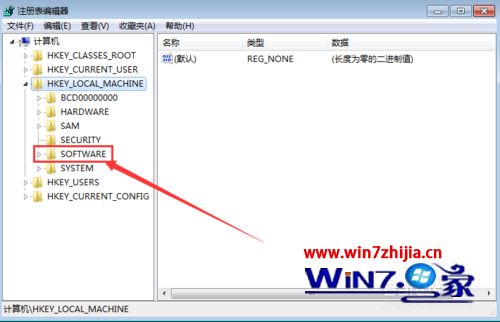
4、然后在software下,找到Microsoft,点击展开;
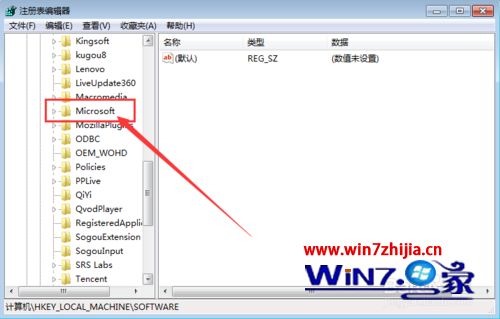
5、再按照字母排列顺序找到dataAccess点击展开;
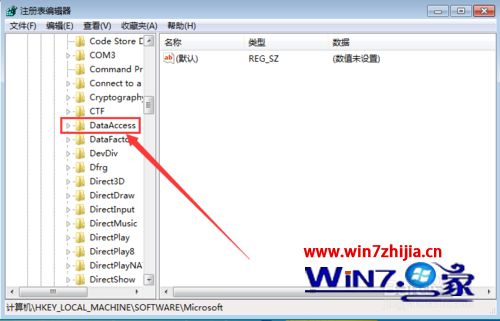
6、然后更改下面两项的参数,点击打开;
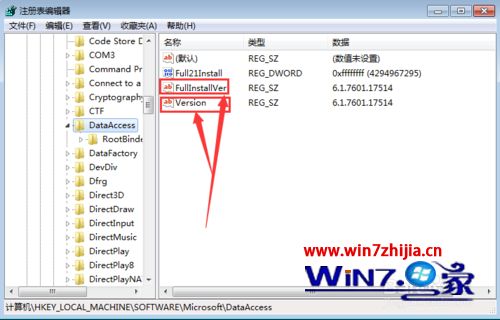
7、把原参数替换成2.82.3959.0 共设置两个。最后重新检测用友安装坏境发现已经通过。
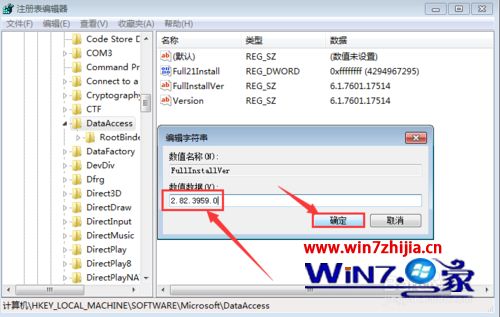
关于win10系统安装用友U872 MdAC组件显示不能安装该组件的解决方法就给大家介绍到这边了,有遇到这样情况的用户们可以采取上面的方法来处理吧。